将博客部署到VPS
2023年11月14日 2024年2月13日
安装Nginx
1sudo apt-get update 2sudo apt install nginx
查看Nginx版本
1nginx -v
在浏览器访问
http://<IP地址>
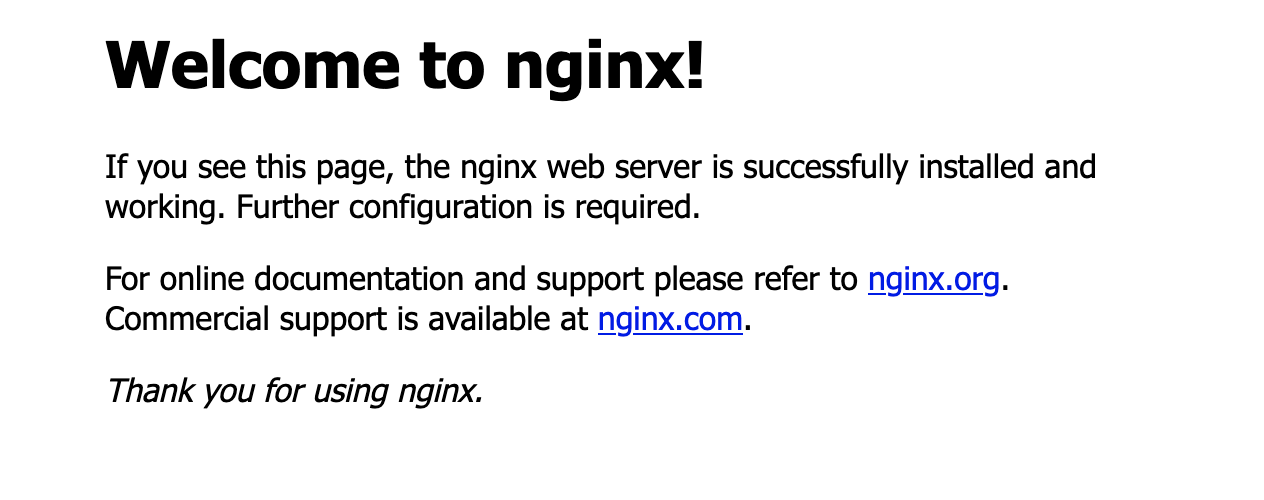
创建测试页面
-
创建文件夹
1sudo makdir /data/www -
创建测试页面
1sudo vi /data/www/index.html1<!DOCTYPE html> 2<html lang="zh"> 3 <head> 4 <meta charset="UTF-8"> 5 <title>第一个静态文件</title> 6 </head> 7 <body> 8 Hello world! 9 </body> 10</html>
配置Nginx
说明
两个重要路径
| - | |
|---|---|
/etc/nginx/sites-available |
存放站点信息 |
/etc/nginx/sites-enabled |
存放使能站点信息 |
配置站点信息
/etc/nginx/sites-available
-
查看站点信息模板
/etc/nginx/sites-available/default -
创建并填写站点信息
1cd /etc/nginx/sites-available 2sudo vi blog
监听80端口响应HTTP请求; root值为测试页面所在目录
1server { 2 listen 80; 3 server_name _; 4 root /data/www; 5 6 location / { 7 } 8}
使能站点信息
/etc/nginx/sites-enabled
/etc/nginx/sites-enabled 目录下有 default 文件, 为 /etc/nginx/sites-available/default 的软链接
- 删除默认站点信息
1cd /etc/nginx/sites-enabled 2sudo rm default
- 创建站点信息软链
1sudo ln -s /etc/nginx/sites-available/blog /etc/nginx/sites-enabled/blog
更新站点信息
1sudo nginx -s reload
nginx会去 /etc/nginx/sites-enabled 目录下找使能的站点信息
查看
在浏览器访问, 注意, 当前VPS只能响应HTTP请求
http://<IP地址>
页面标题为 第一个静态文件 , 页面内容为 Hello world!
到目前为止, Nginx测试已完成
在VPS拉取静态博客内容
-
配置SSH
考虑到项目存放路径, 以及拉取项目最新内容需要root权限, SSH相关信息应存放在/root/.ssh/目录下建议备份密钥文本
-
拉取GitHub项目
1sudo -i # su root 2 3mkdir /usr/local/var 4cd /usr/local/var 5 6# 拉取GitHub项目
-
修改站点信息
1vi /etc/nginx/sites-available/blog更新root值为
/usr/local/var/<项目名称> -
更新站点信息
1nginx -s reload -
查看
此时能通过VPS IP访问博客内容如果出现问题, 考虑项目权限
修改域名解析
-
使用
快速添加解析, 选择主机IP, 填写VPS IP, 添加两条记录
屏蔽处为VPS IP, 无需任何修改
-
之前博客托管到GitHub, 取消域名设置
-
修改站点信息, 将
server_name更新为域名, 更新站点信息1vi /etc/nginx/sites-available/blog 2nginx -s reload
-
通过域名访问博客
http://<域名>
便签
| - |
|---|
| leonis-服务器搭建静态博客 |
| 使用Nginx搭建静态网站 使用Nginx搭建静态网站 |
| 域名解析与绑定 |
| Nginx报错 |